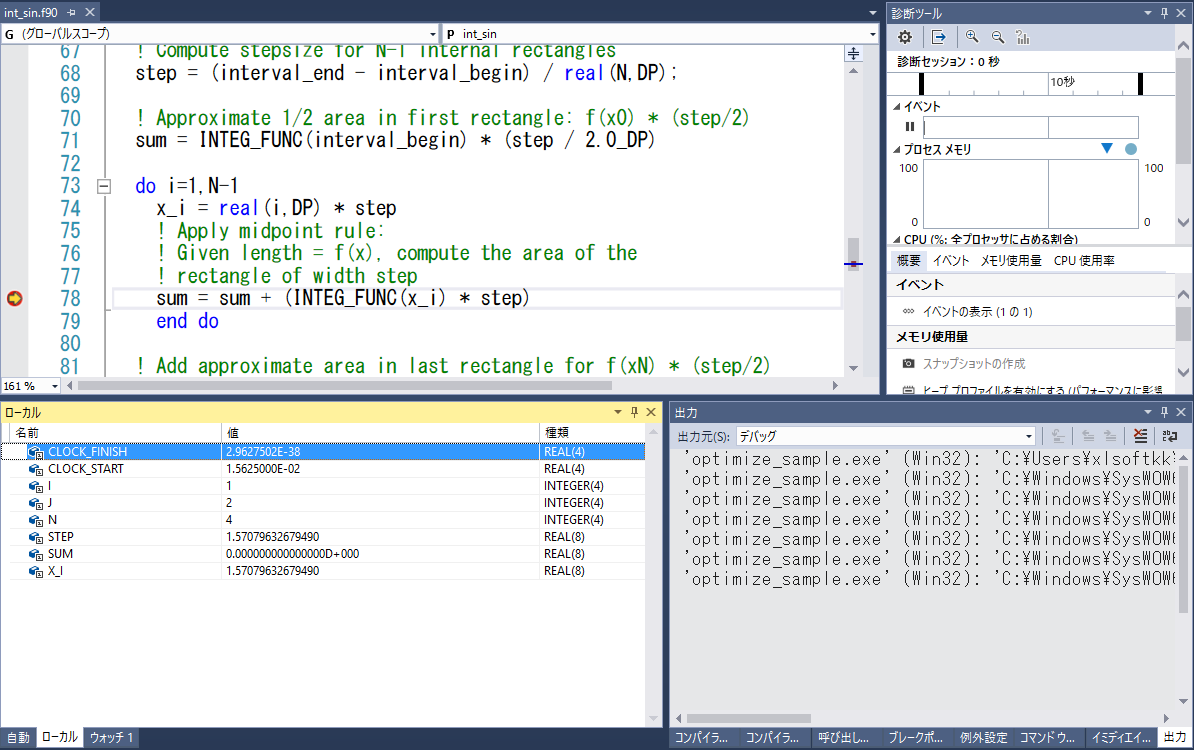現象
Visual Studio 2017 に統合コンポーネントをインストールした環境で Fortran コードのデバッグを行い、ウォッチやローカルウィンドウを開くと異常終了する、または参照する配列の値が正常に表示されないことが報告されています。

対象の製品バージョン
- インテル® Fortran コンパイラー for Windows 18.0.4 (インテル® Parallel Studio XE 2018 update4)
- インテル® Fortran コンパイラー for Windows 19.0 (インテル® Parallel Studio XE 2019)
対応状況
この現象の対応は、インテル® Parallel Studio XE 2019 Update1 にて行われる予定です。既に更新用のパッチが提供されているので、同現象に遭遇している環境では、下記の対応により対処することができます。
対応方法
- 下記の Web サイトから、Intel(R) Fortran Expression Evaluator (FEEpatch.zip) をダウンロードします。リンク先から [Download Now] をクリックしてください。
Fortran Debugger in Microsoft* Visual Studio 2017 Crashes: Does Not Show Arrays (英語) (外部リンク)
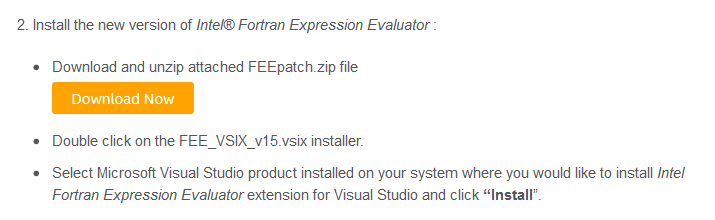
-
FEEpatch.zip を解凍して、FEE_VSIX_v15.vsix ファイルを任意の場所に配置します。
-
Visual Studio 2017 を開き、上部メニューから、[ツール] > [拡張機能の更新プログラム] にアクセスします。
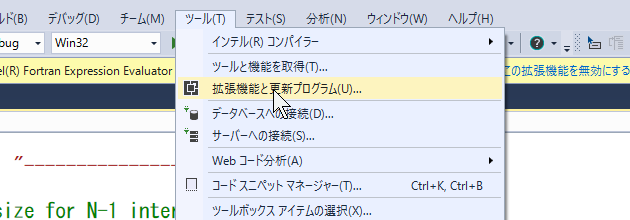
-
インストール済の一覧から Intel(R) Fortran Expression Evaluator を選択して [アンインストール] をクリックします。
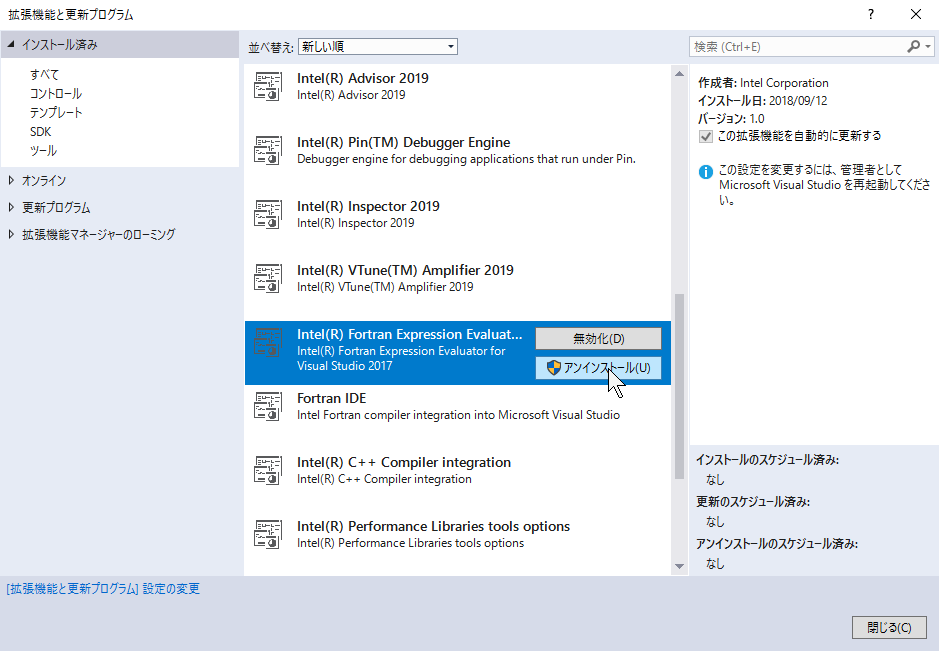
-
Visual Studio 2017 を一旦終了します。
-
スケジュールされているアンインストールの手続きが実行されるので、[変更] をクリックします。
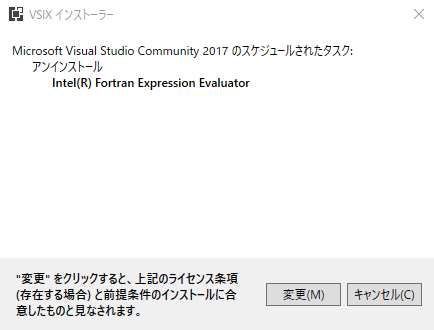
-
アンインストールの完了後、前の手続きで解凍した FEE_VSIX_v15.vsix をダブルクリックして実行します。[インストール] を選択してインストールしてください。
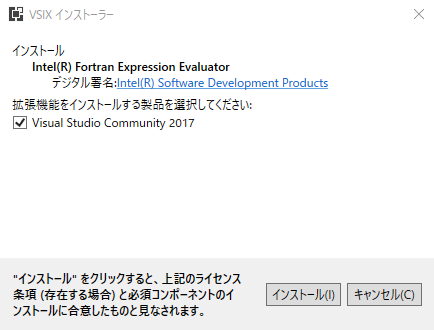
-
Visual Studio 2017 を起動します。デバッグを実行して、配列や変数の内容が表示されるか確認してください。